KMPlayer
VLC player
Один из самых популярных кроссплатформенных проигрывателей в своём сегменте. Он предоставляется на бесплатной основе для Android с абсолютно открытым исходным кодом. Чётко воспроизводит большинство существующих форматов, а также диски, сетевые потоки и ресурсы. Разработчики снабдили его дополнительным инструментарием для работы с медийным контентом. Плеер способен открыть даже наиболее сложные редкие форматы, для упаковки которых применялись специальные кодеки.
С VLC player можно не только организовать и проигрывать плейлисты, но и переключаться между аудиодорожками. Пользователь в любой момент времени имеет возможность сделать снимок экрана, включить субтитры, изменить визуализацию звука и масштаб видео и пр. Предусмотрено многообразие звуковых и аудио эффектов, который существенно разнообразят досуг. Однако данную утилиту, как оказалось, ещё можно применять в качестве взаимного конвертера медиафайлов. Достаточно извлечь понравившуюся аудиодорожку или перекодировать файл в желаемый для себя формат. Этот мощный проигрыватель понравится даже самым искушённым в медиаресурсах пользователям.
Плеер от китайских разработчиков
Программисты из Поднебесной умеют делать хорошие приложения, в чем можно убедиться на примере MoboPlayer. Нельзя сказать, что это видеоплеер на Андроид, читающий все форматы. Их количество ограничено и файлы каких-то специфических разрешений не будут воспроизводиться. Однако есть возможность увеличить его функциональность, скачав дополнительные модификации. Таким же образом можно добавить в плеер новые функции. Пользователи отмечают, что он прекрасно справляется с проигрыванием больших AVI роликов даже на бюджетных устройствах, не располагающих мощным софтом.
Преимущества китайского проигрывателя:
- интерфейс выглядит отлично как на смартфонах, так и на планшетах;
- возможность просмотра онлайн-видео;
- можно подключать различные модификации;
- удобство использования;
- хорошо работает даже на слабых устройствах.
Недостатков у приложения не слишком много:
- для определенных форматов придется скачивать отдельные файлы дополнительно;
- переведены не все элементы интерфейса.
Это может доставить неудобства владельцам смартфонов, но зато изображение прекрасно смотрится на планшетах.
MX Player Interactive 4K
Современный и один из самых популярных видеоплееров, доступный для бесплатного скачивания в Play Store. Отличается стабильностью воспроизведения видеодорожек и тонкой настройкой аппаратного декодирования.
Особенности:
- многоядерное декодирование, что на 70% эффективнее, чем одноядерное;
- наличие движков рендеринга и кодеков, оптимизированных под процессоры, включая ARMv5, ARMv6, ARMv7, NVIDIA Tegra 2;
- мгновенный переход по временной шкале;
- интеллектуальное управление субтитрами – пользователь сам выбирает стиль, размер, а также повышение четкости, добавление теней;
- функция перемещения между текстами и изменения положение текста;
кастомизация меню. Пользователь может не только изменить язык, но и выбрать/зафиксировать положение картинки, вынести вверх кнопки быстрого доступа, изменить цветовую гамму приложения.
Программа прочно закрепилась в списке лидеров медийных приложений для Android.
Plex
Если на смартфоне совсем нет места, но хочется посмотреть какое-то видео, которое уже есть у вас на компьютере, воспользуйтесь Plex. Этот сервис отличается от традиционных мобильных плееров и позволяет с лёгкостью настроить медиасервер на ПК, чтобы смотреть хранящиеся на нём файлы через телефон.
Plex почти без вмешательства пользователя сортирует видео по категориям вроде фильмов и сериалов и загружает информацию о них из сети. В итоге вы получаете красивую библиотеку в стиле стримингового сервиса. Сам встроенный проигрыватель — очень лаконичный и удобный.
Загрузить QR-Code Разработчик: Plex Inc. Цена: Бесплатно Загрузить QR-Code Разработчик: Plex, Inc. Цена: Бесплатноv2.0.10 build 565 -оптимизация для больших коллекций альбомов -улучшена поддержка скинов -различные улучшения и исправления v2.0.9-build-558 — опция "Пропускать короткие треки" теперь по умолчанию выключена; файлы с нулевой/нераспознанной длительностью никогда теперь не пропускаются; добавлена опция 30с — улучшено распознавание длительности для некоторых mp3 — обновления локализаций (спасибо комьюнити Crowdin!) — другие мелкие исправления и улучшения — исправление отображения рейтинга для некоторых экранов — 557: обновления локализаций (спасибо комьюнити Crowdin!) 2.0.9 build 534 — конфигурация кнопок гарнитуры/Bluetooth (режим "Одно нажатие" для гарнитур с > — Poweramp быстрее реагирует на нажатия) — CyanogenMod Metachanged Intent для названия трека через Bluetooth (так же для Sony) — опция "Экран блокировки Android" теперь всегда включена и скрыта на Андроид 4.3 (для передачи названия трека через Bluetooth) — улучшена совместимость с exFat/NTFS — обход проблемы со сторонними скинами на прошивках Sony 4.2.2 — версии для Intel (x86) теперь с префиксом "860" 2.0.9 build 530 — опция "Action Bar внизу" больше не поддерживается для Android 4.3 — исправлены проблемы с Android 4.3 — обновлены локализации 2.0.9 build 529 — поддержка тега Composer в FLAC — опция Интерфейс/Строка состояния/уведомления/Приоритет уведомления (Android 4.1.2+) — исправлен 4×4 виджет на Android 2.x — обновлены локализации v2.0.8-build-525: — улучшение управлением громкостью во время прихода сообщений — улучение совместимости с некоторыми сторонними скинами — исправлена короткая пауза при вкл./выкл. экрана на некоторых Samsung — исправлено падение виджета в горизонтальной ориент. (Android 2.x) — виджет экрана блокировки (JB 4.2) — поддержка MusicFX API — поддержка Huawei Dolby Mobile — вращение экрана блокировки Poweramp (большие экраны) — исправлен сброс плейлистов/библиотеки v2.0.6-build-508 — исправлена проблема с некоторыми телефонами HTC @ ICS (напр. Sensation XE) — более плавное воспроизведение после паузы при оповещении — поддержка bluetooth track info support (там, , samples, and complete Widget Pack sources) — PowerAMP now can be moved to SD card — added Dolby/SRS support for HTC Desire HD (and few other HTC phones with Dolby/SRS) — song number/total counter — auto-advance option for queue — list re-shuffle on repeat — playlist/queue reordering can be now toggled on/off — embed lyrics from tags in its Album Art area — Tegra2 support — SGS 2.1 SD card mount point
Установка приложений
Среди базовых возможностей ОС присутствует штатный магазин приложений App Store, доступный с домашнего экрана. Через него и устанавливаются необходимые приложения, оптимизированные для данного телевизора. Обычно это ПО, связанное с просмотром видео, прослушиванием музыки, играми, а также приложения социальных сетей и прочий софт.
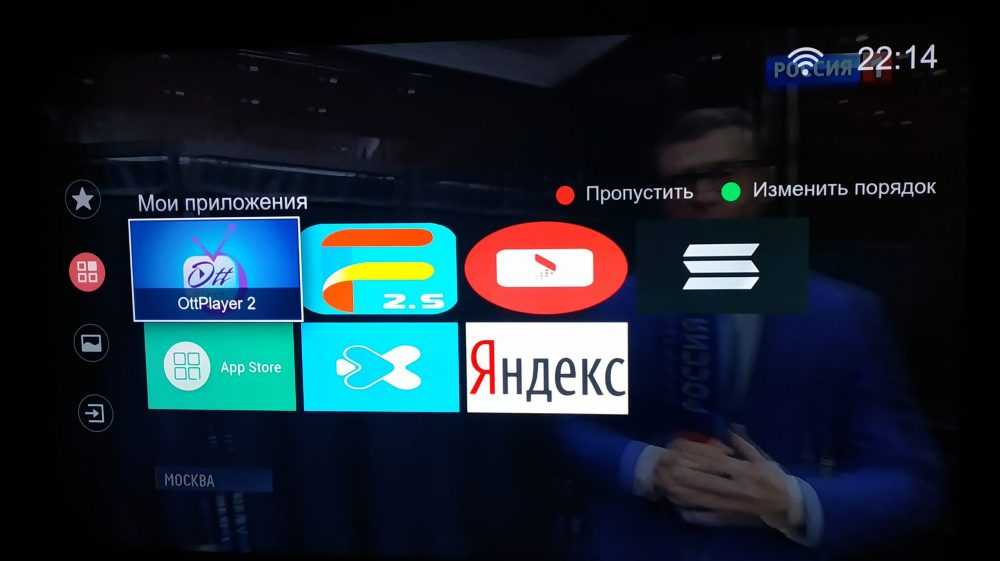
Имеется в арсенале и TV Browser, его также можно использовать для установки софта. При этом не забываем, что, скачивая ПО со сторонних ресурсов, следует проявлять бдительность и сомнительные источники лучше обходить стороной.
Устанавливать приложения посредством неофициальных ресурсов просто:
- идём в Smart TV и открываем браузер;
- вводим адрес (можно использовать ресурс https://hisense.clan.su/ или страничку http://hisense.alexxnb.ru/ с небольшой подборкой полезного софта) и переходим на сайт;
- выбираем нужное приложение и устанавливаем нажатием соответствующей кнопки.
Так же легко установленный пользователем софт и удаляется. Для этого на экране Приложения (Apps) нужно нажать пиктограмму «Удалить» и удалить выбранное приложение. Программы, предустановленные с завода, не удаляются.
Мощное приложение VLC
Этот видеоплеер обладает огромным функционалом. Далеко не каждая программа сможет похвастаться таким количеством полезных настроек. Лучше всего VLC подходит для планшетов, потому что оно идеально адаптировано для устройств с большим экраном. Однако и на обычных смартфонах картинка смотрится довольно неплохо. В этом плеере можно регулировать яркость и громкость, используя специальные движения на экране, а нажав на него два раза, можно перемотать видео вперед или назад.
К преимуществам приложения можно отнести:
- может работать в качестве аудиопроигрывателя;
- поддерживает подключение субтитров и выбор различных аудиодорожек;
- для основных действий не нужно пользоваться интерфейсом программы;
- поддерживает потоковые видео.
Также в нем есть функция блокировки экрана. Если пользователь не хочет, чтобы от любого прикосновения появлялась панель настроек, он может просто заблокировать ее и наслаждаться просмотром видео.
Интерфейс вызывается для применения каких-либо специальных функций, вроде смены ориентации экрана. Программа может работать не только с контентом, который хранится непосредственно в памяти самого устройства, но и с различными онлайн-потоками. К примеру, так можно подключиться к знаменитой платформе Twitch без скачивания официального клиента сервиса.
При прослушивании аудиофайлов в настройках приложения можно найти эквалайзер, специальные фильтры и поддержку множества форматов. Во время воспроизведения музыки плеер автоматически подключится к большой базе данных, и пользователь сможет увидеть обложку альбома, а также слова песни.
Чем открыть?
Часто задаваемые вопросы о Windows Media Player для Android
Как синхронизировать плейлист WMP с Android?
Шаг 1. Подключите телефон через USB к компьютеру и запустите Windows Media Player. Шаг 2. В правой части экрана откройте Синхронизация вкладку и откройте свой плейлист в левой части экрана. Шаг 3. Выделите и перетащите каждый из своих списков воспроизведения из плейлист площадь, к Синхронизация вкладка и бросьте его. Шаг 4. После перетаскивания всего плейлиста, просто нажмите Запустить синхронизацию вверху синхронизировать плейлист с WMP на телефон Android.
Какой медиаформат поддерживается Android?
Поддерживаемые Android и Android форматы видео и аудио: 3GP, MKV, MP4, TS, WebM, ACC, FLAC, OGG, M4A, MID, MP3, XMF и WAV.
Приложение не является проверенным корпорацией Майкрософт
- Проверенные — все приложения, которые доступны в Microsoft Store проходят сертификацию. Теоретически корпорация Майкрософт тщательно отбирает приложения. И только тогда они становятся доверенными приложениями с Магазина Windows 10.
- Не проверенные — по сути, это все классические приложения, которых нет в Microsoft Store. Они распространяются с других источников. И рекомендуются до загрузки непосредственно с официальных сайтов производителей.
По умолчанию установлено значение Предупреждать перед установкой приложения. В совсем непонятном окне пользователя предупреждают о рисках. Стоит задуматься особенно, если оно загружено с недостоверного источника. Можно посмотреть самые популярные приложения Store. Майкрософт рассчитывает, что Вы найдёте его аналог.
В принципе у Вас есть возможность нажать кнопку Всё равно установить. Это самый простой и надёжный вариант. Открывшееся окно закроется и начнётся процесс установки. В любом случае при попытке установить другие приложение (что точно Вам понадобится в ближайшем будущем) оно повторно откроется. Это отбирает Ваше личное время.
Рекомендуем отключить предупреждение, если же Вы уверены в себе и знаете, что не будете устанавливать приложения с недостоверных источников. Как все знают, большинство проблем с операционной системой возникает из-за вмешательства пользователя. Зачастую установка непонятных приложений и вызывает все возможные проблемы.
№11. PlayerXtreme
- PlayerXtreme
- PlayerXtreme
PlayerXtreme
Неплохой плеер, способный воспроизводить все форматы аудио и видео. Отличается предельно простым интерфейсом и продуманной навигацией. А вот качеством воспроизведения не блещет. Тем не менее, он попал в топ лучших видеоплееров для Андроид.
Плеер может справляться даже с такими форматами, как MKV или MP4. Но при этом используется исключительно программное декодирование. Поэтому об особом качестве речи не идет. Зато проигрыватель хорошо работает на старых и слабых девайсах.
Программа бесплатна, но есть определенное количество рекламы. Хотя она и не мешает просмотру. А вот что действительно плохо – русский язык в проигрыватель не завезли. Так что отечественные пользователи расстроятся. Наверное.
LocalCast
Это AllCast и имеет многие из тех же функций. Включает в себя потоковую передачу мультимедиа с вашего устройства на Chromecast, Xbox 360/One, Roku, Fire Stick или Apple TV. Наряду с AllCast, он позволяет осуществлять потоковую передачу из облачного хранилища (Google Drive, Dropbox) и должен работать на большинстве DLNA-совместимых устройств. У него есть только кодеки, которые поддерживает Chromecast. Однако в данный момент это большинство основных кодеков. Тем не менее, это одно из немногих респектабельных видеоплееров, которые выполняют эту функцию.
QR-Code
LocalCast
Developer: Stefan Pledl
Price: Free
LocalCast
Топ 5: RockPlayer2
https://play.google.com/store/apps/details?id=com.rockplayer&hl=en_US
Основные возможности:
- 1. Воспроизведение WMV, MOV, MKV, MP4, MP3 и других видео и аудио файлов на Android.
- 2. Передача медиа-файлов между устройствами через Wi-Fi.
- 3. Дизайн для воспроизведения видео на сенсорном экране.
- 4. Управление мультимедийными файлами с помощью списков воспроизведения.
Плюсы
- 1. Проигрыватель Windows Media для Android совместим с Android 4.0 и выше.
- 2. Это легкий.
Минусы
- 1. Вы должны просмотреть рекламу перед воспроизведением видео.
- 2. Для воспроизведения некоторых видео требуются дополнительные кодеки.
Microsoft Silverlight
Silverlight – это веб-фреймворк, похожий на Adobe Flash, который когда-то был нужен для воспроизведения мультимедийного контента в вашем браузере. Много лет назад эти плагины были неотъемлемыми компонентами популярных сайтов. Однако теперь они устарели и больше никому не нужны. W3Techs утверждает, что по состоянию на начало 2021 года менее 0,03 процентов веб-сайтов используют Silverlight.
Chrome и Firefox не поддерживают его уже много лет, он также никогда не был совместим с Edge. Silverlight официально поддерживается только в Internet Explorer, который является частью Windows 10 по соображениям совместимости. Вы ничего не потеряете, если удалите Silverlight.
Декодер hw и sw что это?
SW – означает что декодированием занимается ваш процессор. Оптимальным выбором для слабого железа остается H. 264, HW (DXVA2). Меняйте в том случае, если авто режим не помог, а проблемы с декодером есть.
Что такое декодер HW+?
В конце 2016 года в программе появился ещё декодер HW+. При его активации для воспроизведения видео используются кодеки, разработанные создателем плеера, а декодирование происходит за счёт видеоускорителя вашего устройства, а не процессора.
Что такое Псевдоускорение?
Псевдоускорение – программный кодек сжатия видео. … Теперь немного о пользовательском кодеке. Во-первых, если приложение их не требует, то и не надо ставить, поскольку видеоплеер и вовсе может слететь. Во-вторых, если такое все-таки случилось, то скачиваем нужный в Google Play (формат обязательно должен быть .
Как воспроизводить потоковое видео MX Player по умолчанию?
Как воспроизводить потоковое видео MX player по умолчанию
Обязательно ставим галочку напротив строки «Воспроизведение медиассылок». Далее заходим в настройки самого смартфона. В разделе «Сведения о приложении» выбираем пункт «Сбросить значения по умолчанию».
https://youtube.com/watch?v=zPvP1yXncTk
Что такое декодер?
Декодер в общем случае — некоторое звено, которое преобразует информацию из одного внешнего вида в другой вид, применяемый в каком-нибудь устройстве.
Что такое сетевой поток?
Транспортирующий объект, образованный последовательностью смежных потоков между конечными точками потока (МСЭ-Т Y. 1314, МСЭ-Т G. 809).
Как включить субтитры в MX Player?
Загрузите субтитры к фильмам непосредственно в MX Player
После выбора откройте меню в правом верхнем углу и выберите «Загрузить субтитры> Поиск». Затем отобразится новое окно, в котором мы можем проверить ваши настройки.
Как в MX Player смотреть YouTube?
Воспроизвести видео с YouTube с помощью MX Player. Нажмите кнопку меню (или значок с 3 точками) и выберите «Воспроизвести». Теперь вы можете нажать кнопку «Домой» и слушать на экране блокировки.
Какой плеер лучше для HD VideoBox?
Разработчики HD VideoBox рекомендуют MXPlayer, однако можно установить VLC Player, BSPlayer, Archos Player или любой другой.
Как установить кодеки для MX Player?
Как установить кодеки на MX Video Player
Перейдите в раздел декодера, прокрутите меню вниз и найдите графу с основными настройками. Найдите ниже строки «Пользовательский кодек» название кодека, который подходит для вашего девайса, – это приложение вам и необходимо скачать.
Как сделать плеер по умолчанию?
Для того, чтобы сбросить приложения по умолчанию на Android, зайдите в «Настройки» — «Приложения». После этого выберите то приложение, которое уже задано и для которого будет выполнятся сброс. Нажмите по пункту «Открывать по умолчанию», а затем — кнопку «Удалить настройки по умолчанию».
Как изменить музыкальный проигрыватель по умолчанию?
Для этого откройте на компьютере панель управления, щелкните по категории «Программы» и выберите пункт «Программы по умолчанию | Задание программ по умолчанию». Откроется новое окно с перечнем всех установленных приложений и программ. В левой колонке выберите «Проигрыватель Windows Media».
VPlayer
<Рис. 6 VPlayer>
Функциональная программа с удобным интерфейсом и приятным дизайном, внешним видом.
Воспроизводит основные форматы видео и субтитров, поддерживает интеграцию со всеми популярными облачными хранилищами.
Основная отличительная черта софта – способность напрямую воспроизводить любые ролики с Youtube при реализации в более удобном интерфейсе.
При этом также можно удалить приложение Youtube для экономии места на диске.
Positives
- Эффективном декодировании любых форматов;
- Успешной интеграции с большинством популярных облачных хранилищ при наличии стабильного подключения к интернету;
- Удобный интерфейс, привлекательный с эстетической точки зрения дизайн.
Негатив:
- Полное отсутствие клиентской поддержки;
- Отсутствие обновлений на протяжении уже более чем трех лет, что ведет к высокой вероятности того, что скоро перестанет поддерживаться интеграция с облачными хранилищами и Youtube;
- Довольно значительная нагрузка на аппаратные ресурсы используемого устройства.
uTorrent
uTorrent одно время считался золотым стандартом программного обеспечения в категории торрентов. Однако на протяжении многих лет программа обрастала кучей проблем, которые делают ее небезопасной сейчас.
Помимо рекламы, отображаемой на постоянной основе в главном интерфейсе, uTorrent также предлагает своим пользователям установить другие ненужные приложения. Более того, в 2015 году было обнаружено, что приложение связывается со сторонним программным обеспечением для майнинга криптовалют, не сообщая об этом пользователям. Это растрачивало ваши системные ресурсы в фоновом режиме, чтобы заработать деньги для компании, которая якобы отдавала часть своего дохода на благотворительность.
Сейчас нет причин пользоваться uTorrent. Мы считаем, что qBittorrent – это прекрасный торрент-клиент, который не будет навязывать вам свои рекламные приложения.
Топ 7: KMPlayer
https://play.google.com/store/apps/details?id=com.kmplayer&hl=en_US
Основные возможности:
- 1. Воспроизведение HD, 4k, UHD видео на Android плавно.
- 2. Обнаружение и загрузка всех видео и музыки из внутреннего и внешнего хранилища.
- 3. Потоковое онлайн-видео через URL.
- 4. Работайте с видео Google Cloud отлично.
Плюсы
- 1. Он совместим с Android 4.0.3 и более поздними версиями.
- 2. Проигрыватель Windows Media легче других приложений для воспроизведения мультимедиа.
Минусы
- 1. Раздражающая реклама будет прерывать воспроизведение видео.
- 2. Может потребоваться дополнительный кодек при воспроизведении видео.
FX Player
Разработчики этого приложения для операционной системы Android пошли еще дальше. Они заявляют о поддержке видео в формате 8K. Но здесь вы должны понимать, что подобное разрешение является абсолютно бесполезным, если у вас смартфон с FullHD-экраном. Кроме того, чтобы потянуть картинку в 8K, нужен не только мощный видеоплеер, но и мощный процессор. Поэтому на бюджетном устройстве тестировать главную фишку FX Player не стоит.
Зато у приложения есть ряд других особенностей, мимо которых мы не могли пройти. К примеру, FX Player поддерживает потоковое воспроизведение видео. То есть с помощью медиаплеера можно смотреть фильмы как в режиме оффлайн, так и в офлайне. Главное – не забыть FX Player в качестве предпочитаемого варианта воспроизведения.
На заметку. Чтобы сделать FX Player или любой другой плеер приложением, которое по умолчанию всегда будет воспроизводить видео, нужно тапнуть по значку видеозаписи и поставить отметку «Использовать по умолчанию».
KODI
Мне нравится14Не нравится5
Скачать в Google Play
Много-функциональный медиа центр для Андроид устройств с возможностью создания онлайн и офлайн медиатеки. Поддерживает установку дополнительных плагинов для воспроизведения торрентов, например, Elementum.
KODI воспроизводит контент со всевозможных носителей, включая сетевые. Работает с видео, аудио, фото, ТВ, радио, играми. Способен воспроизводить большие торренты (от 50 Гб).
Поддерживает работу с сетевыми хранилищами и серверами SAMBA, UPnP/DLNA и др. Читает Blu-Ray с поддержкой меню, 3D видео. Есть голосовой поиск и ввод с клавиатуры.
- Поддержка Dolby Vision.
- Есть автофреймрейт.
- Видео 4K/8K.
- Dolby Digital, DTS, AC3.
Медиацентр, который может максимально раскрыть возможности ТВ бокса.
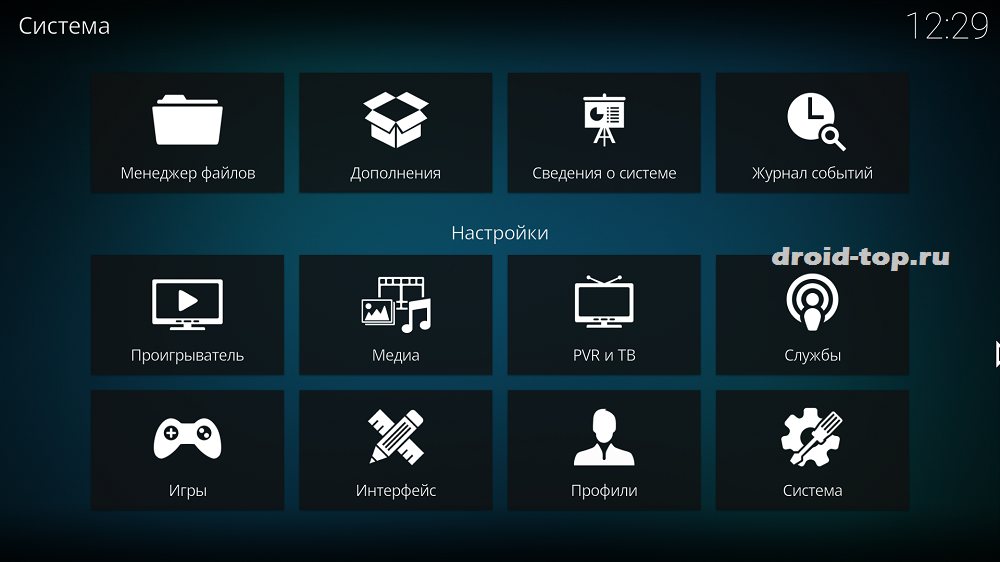 Меню настроек плеера.
Меню настроек плеера.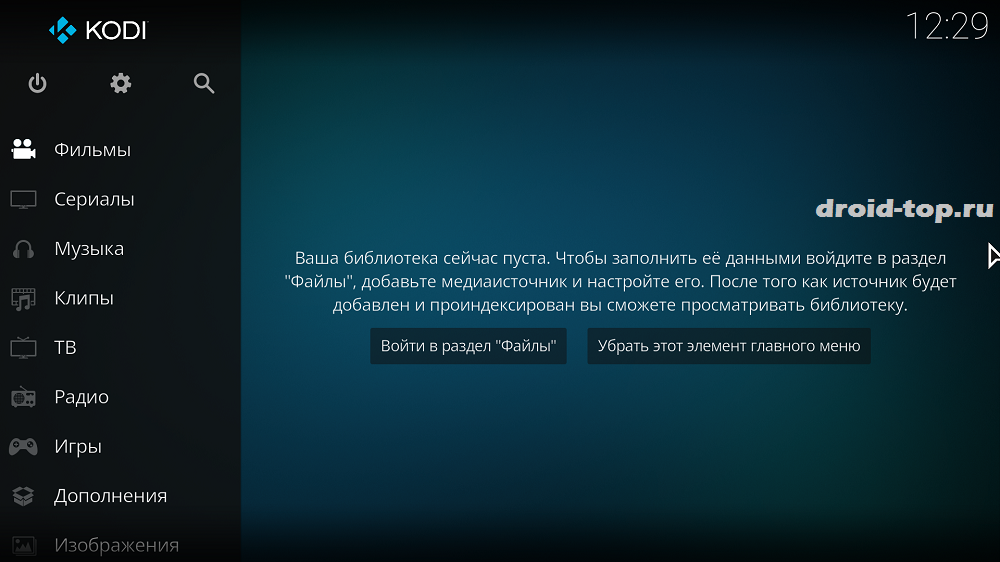 Интерфейс с доступными вариантами контента.Медиацентр KODI. Итоговый рейтинг:
Интерфейс с доступными вариантами контента.Медиацентр KODI. Итоговый рейтинг:
Vimu Media Player
33
MX Player Pro
18
VLC
10
KODI
9
Ручное изменения данных про гаджет
Все те действия, которые выполняет утилита Market Helper, пользователь может выполнить вручную. Для этого необходимо отредактировать файл с названием build.prop путем внесение информации о другом девайсе:
- Инсталлируем на свой гаджет файловый менеджер, к примеру, ES Проводник. Запускаем софт, переходим в настройки. Там нужно выполнить активацию доступа к директориям рут.
- Открываем папку «System», в которой располагается необходимый нам файл «build.prop». Перед его редактированием необходимо в надежном месте зарезервировать его копию.
- В виде текстового файла открываем «build.prop». Для этого подойдет любой текстовый редактор.
Изменяем строки ro.product.manufacturer и ro.product.model, к примеру, на « Samsung» и « Galaxy S8». После внесения данной информации ваш гаджет магазином приложений будет восприниматься в виде телефона Samsung Galaxy S8.
Открываем «Настройки», жмем «Диспетчер приложения». В отобразившемся списке находим Гугл Плей, жмем на него, выполняем очистку кэша и данных.
Перезагружаем девайс, после чего выполняем загрузку в Гугл Плей необходимого приложения.
Основные требования к видеоплееру
Альтернативный способ скачать apk файл
Пользователь может загрузить файл apk самостоятельно. Для выполнения данного процесса существуют специальные сервисы в интернете:
- APK Downloader.
- APK-DL.
При скачивании файла через APK-DL достаточно скопировать url страницы с программой в Гугл Плей. После этого заменяем play.google.com на новое доменное имя apk-dl.com. Переходим на новый url, откроется страница, где жмем «Start Download».
Если вам предпочтительнее скачивать apk файлы при помощи APK Downloader, то также сначала потребуется выполнить копирование url приложения в Гугл Плей. На ресурсе apps.evozi.com скопированный адрес вводим в специальную панель, затем жмем Download Link.
MXPlayer
Открывает список приложение MXPlayer, точнее, его бесплатная версия. Плеер отличается приятным дизайном и удобным интерфейсом. На экране приложения присутствует лишь самое необходимое. Есть возможность блокировки экрана, а также кнопки паузы, перемотки, растяжки картинки, включения или отключения субтитров, и звуковых дорожек. Все дополнительные возможности видеоплеера находятся в меню. Плеер позволяет пользователю воспроизводить самые распространенные форматы видео и даже 4К. Справедливости ради отметим, что даже некоторые из самых продвинутых девайсов не справляются с воспроизведением этого формата. Радует отсутствие назойливой рекламы. Она представлена в виде баннеров, которых два: один открывается при запуске меню, а второй – когда видео поставлено на паузу.
Лучшие видеоплееры для Android (выпуск 2023 г.)
Часть 2: Часто задаваемые вопросы о проигрывателе Windows Media для Android
1. Как скачать Windows Media Player для Android?
На самом деле нет пригодного для использования APK-файла Windows Media Player для Android. Это связано с тем, что Windows Media Player разработан для ПК с Windows, что несовместимо с мобильными устройствами Android. Вам следует скачать альтернативные приложения для Android.
2. Какое Android-приложение лучше всего заменяет Windows Media Player?
Среди упомянутых 5 лучших альтернатив Windows Media Player вы можете выбрать наиболее подходящую для вас. У каждого видеоплеера Android есть свои плюсы и минусы. Вы должны загрузить видеоплеер, который поддерживает все форматы или высокое качество в соответствии с вашими потребностями.
3. Могу ли я синхронизировать видео в проигрывателе Windows Media с мобильными телефонами Android?
Да, ты можешь. Сначала вы должны подключить свой телефон Android к Windows через USB-кабель. Затем откройте проигрыватель Windows Media и щелкните меню «Синхронизация» в правом списке. Теперь вы можете загружать нужные видео из проигрывателя Windows Media на свой телефон Android.
Вывод
Хотя вы не можете загрузить Windows Media Player для Android, существует множество мощных приложений для Android для воспроизведения видео. Они поддерживают множество популярных форматов и могут использоваться как MOV игроки и более. В этой статье представлены 5 лучших альтернатив Windows Media Player для Android. Если у вас есть другие вопросы, оставьте свой комментарий ниже.
- 1
- 2
- 3
- 4
- 5
Превосходно
Рейтинг: 4.5 / 5 (на основе голосов 189)
Самый лучший медиаплеер для телефонов на Android — MX Player Pro ⚠️
Благодаря встроенным кодекам программы Вам не нужно будет тратить лишнее время на конвертирование фильмов, — достаточно скопировать видео в телефон или карту памяти и наслаждаться просмотром.
MX player Pro устанавливается в смартфон или планшет как обычное приложение, причем возможна установка на карту памяти.
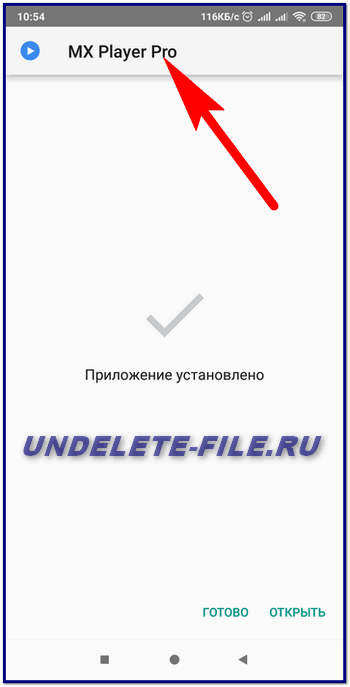
В новой версии mx player доступно воспроизведение с помощью аппаратного+декодера режима, что позволяет еще лучше сгладить и синхронизировать изображение и звук для наилучшего просмотра. В программе mx player имеются две темы оформления светлая и темная.
В настройках можно выбрать типы файлов для открытия в режимах по умолчанию. Например для просмотра отснятого видео на моем бывшем Sony Xperia Neo в формате «.mpg» я использовал режим аппаратный, а скачанные видео с YouTube просматривал уже через программный метод. Кстати скачиваю видео в формате «.flv» разрешением 854х480, — для просмотра на телефоне в самый раз и размер не столь большой! А на нынешнем смартфоне Xiaomi Redmi Note 5 видео воспроизводятся по умолчанию, без всяких дополнительных настроек!
Менеджер файлов и просмотр папок
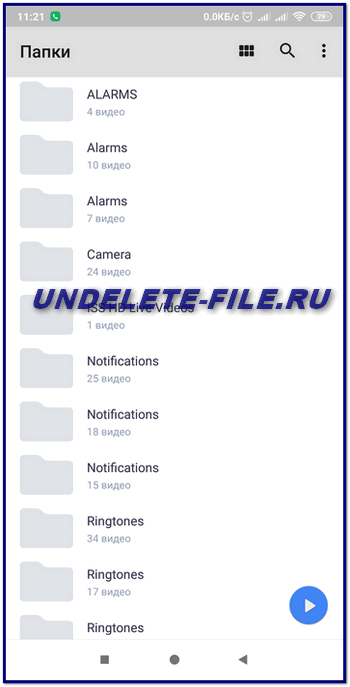
Имеется встроенный простенький менеджер файлов, который позволяет выбрать папку для воспроизведения.
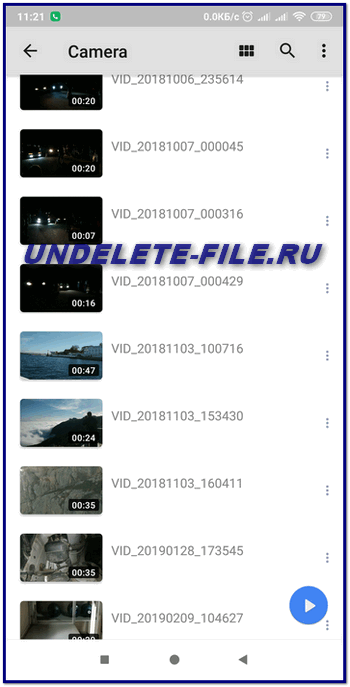
Удобная функция воспроизведения следующих файлов (полезно будет когда даешь ребенку посмотреть несколько мультфильмов,- не надо каждый раз включать следующий) и просмотр с момента паузы видео, о чем приложение Вас спросит при начале уже просматриваемого видеофайла.
Экран в воспроизведении видео выглядит как на следующей картинке.
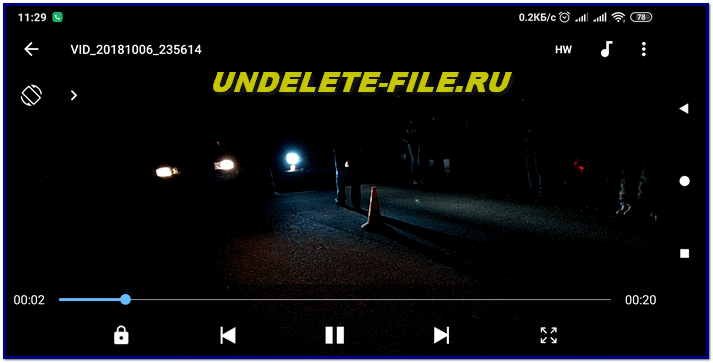
Функции программы MX Player
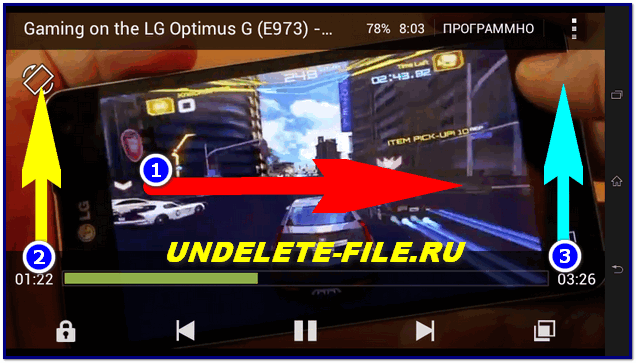
Проведя пальцем по изображению вправо или влево ( 1 ) , — перематывается соответственно и видео. Если провести в левой части экрана воспроизведения вверх ( 2 ) , то яркость увеличится, — вниз, — уменьшится. А если аналогично сделать в правой части, то можно изменить громкость ( 3 ) !
При нажатии на иконку Иконка поворота экрана экран повернется в зависимости от положения смартфона. Нажатие на иконку замка можно заблокировать любые нажатия на экран.
Если хотите увеличить картинку, то раздвиньте пальцами как при просмотре картинок и изображение увеличится:
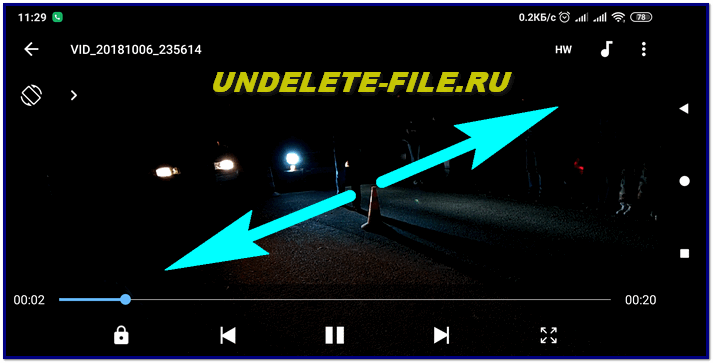
Вот и перечислили основные настройки и возможности приложения для смартфонов на андроид mx player версии pro, которую можете скачать у нас бесплатно, поверьте, просмотрите один раз фильм в этом плеере Вы не захотите смотреть кино в других или стандартном плеере!
Версия mx player pro с русским, украинским и английским языком и без рекламы!
Все ненужные панели инструментов и расширения браузера
Когда вы задаетесь вопросом, какие программы стоит удалить из своей Windows 10, одним из очевидных кандидатов является мусор в вашем браузере. В то время как панели инструментов когда-то были распространенной проблемой, современные версии Chrome и других популярных браузеров, к счастью, искоренили их. Тем не менее, спам-расширения все еще находятся в тренде.
Посмотрите на список ваших программ, доступных на панели инструментов, Там вы увидите такие расширения, как поиск от Bing, Google, Ask, Yahoo!. Если вы найдете любой из этих плагинов, удалите его. После этого просмотрите установленные дополнения в вашем браузере. Убедитесь, что вы используете только нужные и надежные расширения от известных компаний.
Просмотр видео из архива
Интерфейс BSPlayer выполнен в мультипликационном стиле. Он может немного раздражать, но к нему легко привыкнуть. Кроме этого серьезных недостатков нет. Приложение может воспроизводить видео самых разных форматов, здесь есть аппаратное и многоядерное кодирование, которое пригодится владельцам слабых устройств. Если необходимо, программа позволяет включить онлайн-видео. Различные параметры вроде громкости или яркости можно регулировать одним движением пальца без каких-либо пауз самого ролика.
| Достоинства | есть функция плавающего окна |
| работа с субтитрами | |
| можно просматривать видео, находящееся внутри архива | |
| Недостатки | интерфейс может не понравиться многим пользователям |
| не самое удобное управление | |
| показ рекламы во время паузы |
Видеоплеер обладает полезной функцией: ищет нужные субтитры в своем облачном хранилище. Также программа может проигрывать ролики прямо из архива, большинство аналогов при этом требуют распаковки файла. Не так давно разработчики добавили возможность фонового воспроизведения видео. Единственное, что может сильно раздражать пользователя, — это реклама, возникающая во время паузы. Чтобы убрать ее необходимо купить платную версию программы.
Настройка системы

Настраиваемый интерфейс обновлённой ОС стал настолько дружелюбным, что позволяет настроить необходимые параметры без лишних кликов прямо с Home экрана. Вы можете выбрать приложения и упорядочить их, как вам будет удобно, обеспечив себе максимальный комфорт навигации. С домашней страницы можно перейти в настройки системы, редактировать каналы, настроить подключение к сети, звук, изображение и прочие доступные функции, благодаря чему удастся адаптировать девайс под собственные нужды.
Взаимодействие осуществляется посредством пульта дистанционного управления с использованием кнопок «вверх», «вниз», «влево», «вправо», выбор кнопкой «Ок». Подробные инструкции по настройке телевизоров Hisense представлены в мануале, идущем в комплекте к устройству.
Что касается использования меню «Система», то здесь можно выбрать оптимальное качество изображения, активировать опцию защиты глаз, изменить ПИН-код для доступа к отдельным функциям, выбрать язык, местоположение и настроить актуальные дату и время, а также установить таймер в соответствии с собственными предпочтениями. Кроме того, есть возможность настроить управление СЕС-совместимыми устройствами (функция HDMI-СЕС) и прочие настройки.
Так, домашняя страница обеспечивает непосредственный доступ к имеющимся входам, в том числе подключённым устройствам, физическим или беспроводным. А функция Media являет собой медиабиблиотеку, с помощью которой осуществляется доступ к различному контенту (например, видео, музыка, фото). Благодаря поддержке DLNA загрузка и просмотр могут осуществляться с использованием USB-устройств или жёсткого диска, а также совместимого смартфона, планшета и прочих средств.
Топ-4 Бесплатные видео плееры с поддержкой всех форматов для Андроид ТВ боксов
Функций, которые достаточны в плеере смартфона, не достаточно для ТВ приставки. Хороший видеоплеер для Андроид ТВ боксов снабжён какими-нибудь дополнительными «плюшками».
Проигрывание видео с жесткого диска, подключенного к USB порту приставки. Умение работать с потоками стримсервисов, наподобие HDVideobox, KinoTrend и др. Поддержка обработки торрент и http потоков от Torrserve. Автоматическое переключение частоты кадров
Важно для устройств, которые выводят видео на экран телевизора. Работа с Dolby DTS, HD звуком, Dolby Vision
Воспроизведение контента с серверов UPnP, DLNA, SAMBA.
В сегодняшней подборке четыре бесплатных видео плеера для всех форматов, которые отлично работают на Андроид ТВ боксах.
Вывод
Какой же плеер, из перечисленных в ТОПе, выбрать?
Все зависит от того, какие требования вы предъявляете к приложению.
Если вам нужно максимально функциональное приложение, оказывающее минимально возможную нагрузку на аппаратные ресурсы, выбирайте MXPlayer.
Если же более важен для вас минималистичный дизайн и удобство в управлении при высокой стабильности работы, отдайте предпочтение VLC Player.
При частой работе с файлами нестандартных или нераспространенных форматов, целесообразнее скачать KM Player.
А при наличии стабильного доступа в интернет, самым функциональным и удобным вариантом станет BS player FREE.
Если ваш смартфон достаточно мощный, и вам важно работать в режиме многозадачности, то установите приложение GPlayer. Скачивать VPlayer не стоит вовсе, так как скоро он, скорее всего, вовсе перестанет поддерживаться. Но если вы часто смотрите видео с Youtube и при этом есть необходимость сэкономить место в памяти устройства, то этот софт может подойти, благодаря своей мультифункциональности в этом отношении
Скачивать VPlayer не стоит вовсе, так как скоро он, скорее всего, вовсе перестанет поддерживаться. Но если вы часто смотрите видео с Youtube и при этом есть необходимость сэкономить место в памяти устройства, то этот софт может подойти, благодаря своей мультифункциональности в этом отношении.
MoboPlayer – неплохой софт для китайских устройств, так как на них работает наиболее стабильно, именно под них он оптимизирован.
Несмотря на ряд недостатков, это наиболее подходящий вариант для пользователей, просматривающих видео нечасто, стремящихся сэкономить место в памяти малопроизводительного устройства, и не предъявляющих к видеопроигрывателю высоких требований.


![Видеоплеер для андроид – 6 лучших [2020]](http://befam.ru/wp-content/uploads/0/9/4/094f00cd14772cce4e6454ee7ad01a0f.png)







